win10电脑屏幕变成红色怎么解决?很多用户在不清楚情况下屏幕变成了红色的样子,面对这个问题很多人都不知道应该要怎么解决,关于在这个问题,今日的win10教程自由互联小编就来和
win10电脑屏幕变成红色怎么解决?很多用户在不清楚情况下屏幕变成了红色的样子,面对这个问题很多人都不知道应该要怎么解决,关于在这个问题,今日的win10教程自由互联小编就来和大伙分享三种解决方法,一起来看看具体的操作方法吧。
修复方法
在进行以下方法前请先确认显示器没有问题。
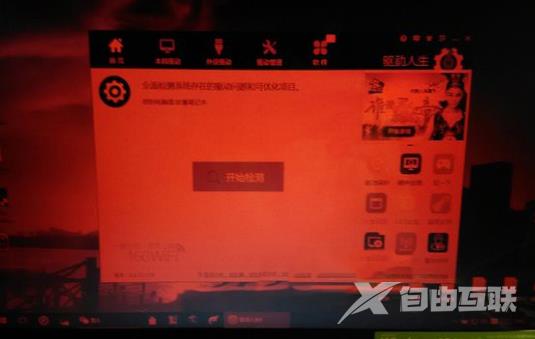
方法一:更换显卡驱动
1、卸载win10原有的显卡驱动卸载驱动后红屏估计就会消失了,如果是驱动引起的话。
2、然后使用驱动精灵或驱动大师重新安装显卡驱动程序,如安装上后出现红屏,你应该多试几个驱动版本,根据案案例win10下 Intel核显引起的红屏很多。
方法二:重新安装监视器
监视器就是显示器,也是使用驱动的,不过都是windows默认驱动
1、在设备管理器中查看点击监视器,看是否有个小叹号,黄色。
2、双击监视器,在驱动程序界面,点击卸载。
3、卸载后重新启动win10系统即可解决问题。
方法三:颜色校准
1、桌面右键-显示设置-当前对话框-高级设置-分辨率下方-颜色校准。
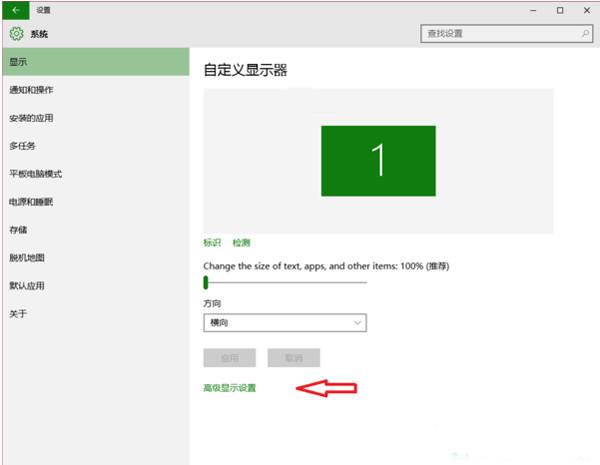
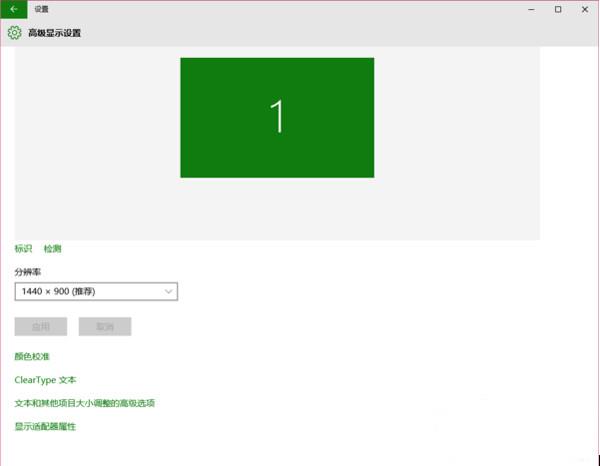
2、看校准颜色后红屏问题是否解决。
【文章由韩国大带宽服务器 http://www.558idc.com/lg.html处的文章,转载请说明出处】